[हल] iPhone त्रुटि 4013 और iTunes त्रुटि 4013 को ठीक करने के 8 तरीके
"जब भी मैं iTunes के साथ अपने iPhone को पुनर्स्थापित करने की कोशिश कर रहा हूं मुझे एक त्रुटि संदेश मिल रहा है। यह त्रुटि 4013 दिखा रहा है। यह कुछ दिनों के लिए हो रहा है और मुझे नहीं पता कि आगे क्या करना है"। - Apple चर्चा से: https://support.apple.com/en-us/HT201444
The iPhone त्रुटि 4013 एक बहुत ही आम समस्या है. यह मूल रूप से एक संचार समस्या है कि आप iTunes का उपयोग करने से रोक रहा है.यह शायद USB केबल या USB बंदरगाहों से संबंधित है, लेकिन समय के सबसे सिर्फ आईओएस ताज़ा मुद्दे तय हो सकती है.और इस लेख में हम समाधान के साथ यहाँ हैं.चलो शुरू हो जाओ.
- भाग 1: जब आप त्रुटि कोड को पूरा करेगा - iPhone त्रुटि 4013
- भाग 2: iPhone समस्याओं को ठीक करने के लिए कैसे "iPhone त्रुटि 4013" या "iTunes त्रुटि 4013"
- बोनस टिप्स: iTunes/iCloud के बिना अपने iPhone डेटा का बैक अप कैसे लें
भाग 1: जब आप त्रुटि कोड को पूरा करेगा - iPhone त्रुटि 4013
त्रुटि 4013 या विशेष रूप से iTunes त्रुटि 4013 हार्डवेयर समस्याओं के कारण होता है।सबसे सामान्य कारण दोषपूर्ण USB केबल या USB पोर्ट हैं।इसलिए, यह विशेष त्रुटि संदेश आपके iOS डिवाइस और iTunes के बीच संचार समस्या का प्रतीक है।द iTunes त्रुटि 4013 आप अद्यतन करने और यहां तक कि अपने iPhone बहाल करने से रोकता है. यह एक बड़ी समस्या है, लेकिन इसे ठीक करने के लिए कुछ सरल समाधान उपलब्ध हैं।
भाग 2: iPhone समस्याओं को ठीक करने के लिए कैसे "iPhone त्रुटि 4013" या "iTunes त्रुटि 4013"
एप्पल त्रुटि 4013 को ठीक करने के लिए सबसे प्रभावी तरीकों में से एक बस अपने iPhone पर आईओएस अद्यतन करने के लिए है.बस आईओएस अद्यतन त्रुटि 4013 सहित iPhone पर मुद्दों का एक बहुत ठीक करता है.
2.1 नवीनतम करने के लिए अपने iTunes अद्यतन
आप iTunes एप्लिकेशन को अद्यतन कर सकते हैं, यह सामान्य तरीका है, लेकिन आप क्योंकि iTunes त्रुटि 4013 के कुछ जटिलताओं का सामना कर सकते हैं।उस स्थिति में, आप iTunes को सुधारने के लिए TunesCare का उपयोग कर सकते हैं।यहाँ नीचे दिए गए विवरण हैं:
रास्ता 1: पारंपरिक तरीके के साथ अपने iTunes संस्करण अद्यतन
पीसी उपयोगकर्ताओं के लिए
1.यदि आप एप्पल की वेबसाइट से अपने iTunes डाउनलोड, नीचे कैसे newsest करने के लिए iTunes अद्यतन करने के लिए पर कदम है:
- iTunes खोलें.
- iTunes विंडो के शीर्ष पर मेनू पट्टी से, "मदद" का चयन करें - "अद्यतन के लिए जाँच करें".
- नवीनतम संस्करण को स्थापित करने के लिए संकेतों का पालन करें।
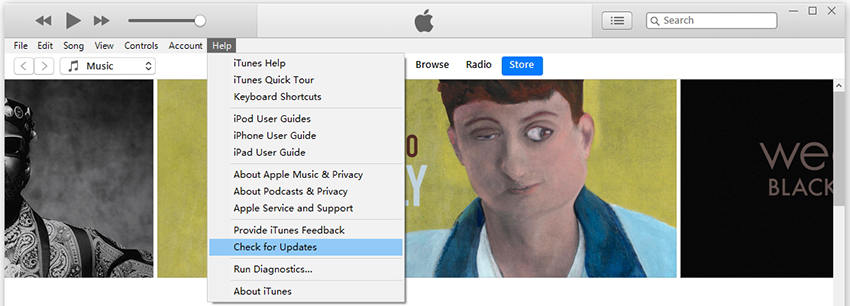
2.If Microsoft Store से iTunes डाउनलोड किया है, तो नए संस्करण रिलीज़ होने पर Microsoft Store से iTunes के संस्करण स्वचालित रूप से अद्यतन।
मैक उपयोगकर्ताओं के लिए:
1.With macOS 10.14 मोजावे, iTunes iTunes के नवीनतम संस्करण प्राप्त macOS.To साथ बंडल आता है, अपने मैक पर सॉफ्टवेयर अद्यतन: एप्पल मेनू पर जाएँ - "सिस्टम प्राथमिकताएँ", तो क्लिक करें "सॉफ़्टवेयर अद्यतन".

2.If आप कर सकते हैं "t अद्यतन करने के लिए macOS 10.14 मोजावे, आप अभी भी iTunes के लिए कुछ अद्यतन प्राप्त करने में सक्षम हो सकता है (अप करने के लिए iTunes 12.8).अपने Mac पर App Store खोलें, फिर ऐप स्टोर विंडो के शीर्ष पर "अपडेट" क्लिक करें.यदि कोई iTunes अद्यतन उपलब्ध हैं, तो "स्थापित करें" क्लिक करें.
रास्ता 2: 1-क्लिक के साथ अपने iTunes संस्करण अद्यतन करें
https://www.tenorshare.com/products/tunescare.html एक प्रोग्राम है कि मरम्मत और iTunes के प्रदर्शन पर केंद्रित है.यह विशेष रूप से ठीक करने और iTunes और अपने सभी कार्यों की मरम्मत के लिए डिज़ाइन किया गया है.तो, अगर आप समस्याओं के लिए iTunes के साथ अद्यतन कर रहे हैं तो आप इस कार्यक्रम का उपयोग करने के लिए इसे ठीक कर सकते हैं.
चरण 1 डाउनलोड करें और इसे अपने कंप्यूटर पर स्थापित करें और फिर इसे शुरू.मुख्य इंटरफ़ेस से "ठीक सभी iTunes मुद्दों को ठीक करें" का चयन करें।

चरण 2 निम्नलिखित पृष्ठ में क्लिक करें "आइट्यून्स मरम्मत" और यह अनुप्रयोग के साथ सभी मुद्दों को ठीक कर देंगे.

चरण 3 फिर ड्राइवरों डाउनलोड करने और प्रक्रिया को पूरा करने के लिए कुछ समय प्रतीक्षा करें।और TunesCare आपको बता देंगे अपने iTunes सफलतापूर्वक तय किया गया है.

2.2 डेटा खोने के बिना iPhone त्रुटि 4013 या iTunes त्रुटि 4013 को ठीक करें
वहाँ कई तरीके iPhone त्रुटि 4013 को ठीक करने के लिए कर रहे हैं, लेकिन उन सभी को सभी डेटा मिटा शामिल है और सेटिंग्स डिवाइस फार्म.आईओएस उपयोगकर्ताओं के अधिकांश अक्सर अपने उपकरणों से डेटा का बैकअप लेने के लिए उपयोग किया जाता है, लेकिन वहाँ भी कुछ है जो आम तौर पर बैकअप फ़ाइलें नहीं कर रहे हैं और उनके लिए इन समाधानों त्रुटि से ही अधिक विनाशकारी हो जाएगा.
तो, हम एक पेशेवर आईओएस मरम्मत उपकरण https://www.tenorshare.com/products/reiboot.html कहा जाता है और इस कार्यक्रम का उपयोग कर आप अपनी फ़ाइलों से समझौता किए बिना आईओएस डिवाइस को ठीक करने में सक्षम हो जाएगा और यह भी अन्य मोड और सुविधाओं है।आप इस प्रोग्राम के साथ एकल-क्लिक में पुनर्प्राप्ति मोड दर्ज कर सकते हैं या बाहर निकल सकते हैं.यह भी एक फैक्टरी रीसेट विकल्प उपलब्ध है. तो, यह मूल रूप से आप iPhone ठीक करने के लिए सबसे प्रभावी तरीका है.यहाँ "यह कैसे करना है:
हमें टिप्पणी अनुभाग में बताएं कि आप इस उपकरण के बारे में क्या सोचते हैं और इस उपकरण के बारे में आपको क्या पसंद आया?
चरण 1 ReiBoot प्राप्त करें और इसे अपने कंप्यूटर पर चलाएँ. फिर एक यूएसबी कॉर्ड की मदद से त्रुटि 4013 के साथ अपने लक्ष्य iPhone कनेक्ट.अब मुख्य इंटरफ़ेस से "मरम्मत ऑपरेटिंग सिस्टम" टैप करें।

चरण 2 अगली खिड़कियों पर "सुधार प्रारंभ करें" टैप करें.
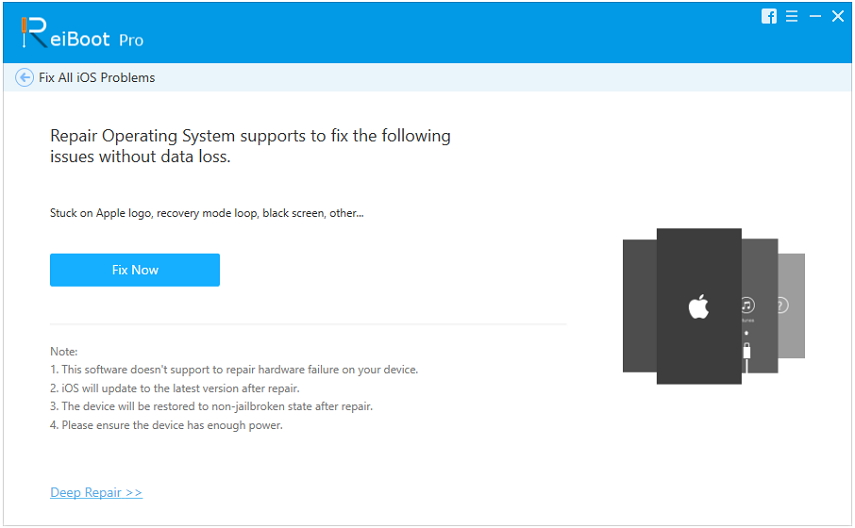
चरण 3 "डाउनलोड करें" बटन टैप करके डिवाइस के लिए नवीनतम फर्मवेयर डाउनलोड करें।

चरण 4 डाउनलोड प्रक्रिया के पूरा होने के बाद, सुधार और पूरी तरह सिस्टम को पुनर्स्थापित करने के लिए "प्रारंभ सुधार" टैप करें।
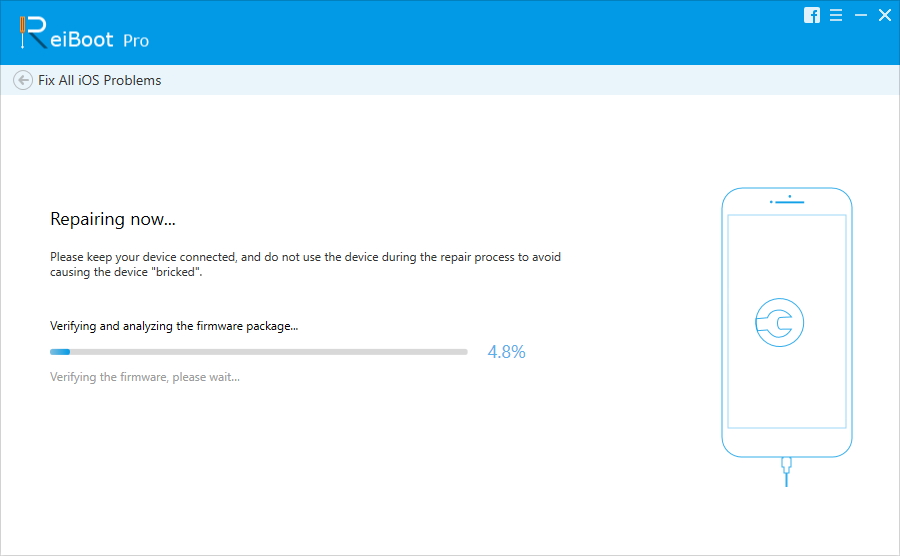
इस विशेष विधि में किसी भी प्रकार का डेटा हानि शामिल नहीं है।इस अद्भुत उपकरण को याद मत करो!
2.3 फैक्टरी रीसेट द्वारा आईफोन त्रुटि 4013 को ठीक करें
यदि आप एक एप्पल त्रुटि 4013 का सामना कर रहे हैं, तो इसे आसानी से एक साधारण फैक्ट्री रीसेट के साथ तय किया जा सकता है।यह आईओएस उपकरणों से जुड़ी एक बहुत ही प्रसिद्ध प्रक्रिया है और यह आईओएस उपकरणों के साथ कई मुद्दों को ठीक करने के लिए प्रसिद्ध है।इस विधि में आपको आईट्यून्स की मदद की आवश्यकता होगी।यहां "कैसे फैक्टरी एक iPhone रीसेट करने के लिए है:
- चरण 1: सबसे पहले, आप अपने आईफोन को वापस करना चाह सकते हैं, क्योंकि फैक्ट्री रीसेट बनाने से डिवाइस से सभी डेटा मिटा देंगे।
- चरण 2: फिर, अपने लक्ष्य आईफोन को अपने कंप्यूटर से कनेक्ट करें और आईट्यून्स लॉन्च करें।
- चरण 3: अब, अपने आईफोन का चयन करें और सारांश अनुभाग में जाएं।
- चरण 4: विकल्प बहाल iPhone का चयन करें ।
- चरण 5: प्रेरित होने पर फिर से, "पुनर्स्थापित और अपडेट" पर टैप करें।

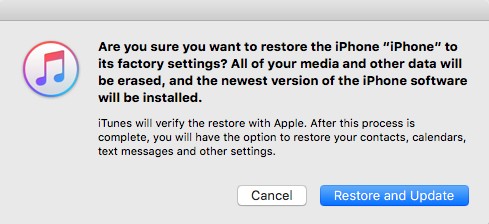
https://www.tenorshare.com/reset-iphone/factory-reset-iphone-without-itunes.html के बाद, सभी डेटा और चयनित सेटिंग्स पूरी तरह से मिटा दिया जाएगा।इसलिए आपको शुरू से ही डिवाइस सेट करना होगा।
2.4 सभी सामग्री को रीसेट करके आईफोन त्रुटि 4013 को ठीक करें
आप आईफोन 7 त्रुटि 4013 से भी छुटकारा पा सकते हैं, बस डिवाइस से सभी सेटिंग्स और सामग्री को रीसेट करके।यह काफी सरल लेकिन बहुत प्रभावी तरीका है। सब कुछ रीसेट करके, आप न केवल अपने सभी डेटा को हटा देंगे बल्कि उस समस्या को भी हटा देंगे जो त्रुटि का कारण बन रही थी।
यहां "यह कैसे करना है;
- चरण 1: आप डिवाइस का बैकअप लेना चाह सकते हैं, क्योंकि सब कुछ हटा दिया जाएगा।
- चरण 2: बैकअप बनाने के बाद, आईफोन को फिर से शुरू करें और सेटिंग्स में जाएं।
- चरण 3: फिर, "सामान्य" पर नेविगेट करें और "रीसेट" पर टैप करें।
- चरण 4: पहला विकल्प "रीसेट ऑल सेटिंग्स" है, आप इसे चुन सकते हैं लेकिन यह केवल सेटिंग्स को रीसेट करेगा।इसलिए, "सभी सामग्री और सेटिंग्स को मिटाना" नामक दूसरा विकल्प चुनें।

ऐसा करने से त्रुटि समस्या के साथ-साथ आपके आईफोन से सब कुछ मिट जाएगा।यदि आपने बैकअप बनाया है तो आपने शुरू से ही सब कुछ निर्धारित कर दिया है।
2.5 DFU मोड में प्रवेश करके आईफोन एरर 4013 को ठीक करें
एक और तरीका है निश्चित रूप से त्रुटि ४०१३ iPhone 7/8/X/XR/XS तय करने के लिए DFU मोड है ।DFU मोड एक बहुत ही खास मोड है जहां आप डिवाइस के कोर सिस्टम में हेरफेर कर सकते हैं।यह आम तौर पर आईओएस मुद्दों को ठीक करने के लिए एप्पल सेवा केंद्रों में विशेषज्ञों द्वारा प्रयोग किया जाता है, लेकिन आप भी इसे घर पर कर सकते हैं ।ऐसा करने के लिए, आपको यह जानना होगा कि DFU मोड में कैसे प्रवेश करना है और फिर इसे आईट्यून्स के साथ बहाल करना है।यह बहुत सरल है; बस निम्नलिखित विधि का उपयोग करें;
चरण 1: आपको अपने कंप्यूटर पर आईट्यून्स ऐप लॉन्च करने और फिर आईफोन को इससे कनेक्ट करने की आवश्यकता है।
चरण 2: अब, आपको अपने आईफोन को DFU मोड में डालना होगा।
- • यह बहुत आसान है, आपको पहले डिवाइस को बंद करना होगा।
- • अब लगभग 3 सेकंड के लिए पावर बटन पकड़ें और फिर वॉल्यूम डाउन कुंजी पर टैप करें और पकड़ें।
- • लगभग 10 सेकंड के लिए बटन पकड़ो और वॉल्यूम नीचे कुंजी छोड़ने के बिना बिजली कुंजी जारी करें ।
- • अब, वॉल्यूम डाउन कुंजी जारी करें जब आप अपने डिवाइस "एस स्क्रीन को पूरी तरह से काला देखते हैं।आपने DFU मोड में प्रवेश किया है।

चरण 3: जब स्क्रीन पूरी तरह से काला हो जाता है और एक संदेश बताते हुए "आईट्यून्स रिकवरी मोड में एक iPhone का पता चला है" स्क्रीन पर प्रकट होता है; आपने DFU मोड में प्रवेश किया है।

चरण 4: अब, आईट्यून्स मेनू से "बहाल" विकल्प चुनें।
यह एक उत्कृष्ट विधि है, यहां तक कि कंपनी द्वारा आईओएस उपकरणों को ठीक करने के लिए इस्तेमाल किया, लेकिन यह भी डिवाइस से सब कुछ मिटा देगा ।इसलिए बैकअप पहले से ही बना लें।
बोनस टिप्स: iTunes/iCloud के बिना अपने iPhone डेटा का बैक अप कैसे लें
असल में, त्रुटि ४०१३ iPhone 6/7/8/X के लिए सुधार के अधिकांश डिवाइस से सभी डेटा मिटा शामिल है और यदि आप "टी डिवाइस का बैकअप बनाया है, यह आप के लिए एक बड़ा मुद्दा होगा ।इसलिए, यदि आप इसे ठीक करने से पहले डिवाइस का बैकअप लेना चाहते हैं या सामान्य रूप से डिवाइस का बैकअप बनाना चाहते हैं, तो आपको आधिकारिक ऐप्स आईट्यून्स और आईक्लाउड प्रदान किए जाते हैं।दुर्भाग्य से, वे उतने अच्छे नहीं हैं जितने वे हुआ करते थे ।आईट्यून्स को लंबे समय में कोई अपडेट प्राप्त हुआ है और आईक्लाउड हमेशा की तरह धीमा है।वे बहुत सुविधाजनक के रूप में अच्छी तरह से नहीं कर रहे हैं ।
इसलिए, आपको https://www.tenorshare.com/products/icarefone.htmle की तरह बैकअप बनाने के लिए एक बेहतर सॉफ्टवेयर की आवश्यकता होगी।यह एक शक के बिना सबसे अच्छा कार्यक्रम के लिए अपने iPhone फ़ाइलों को वापस है ।यह आपके कंप्यूटर का उपयोग करेगा और वहां फ़ाइल को बचा लेगा।इसलिए, आपको अंतरिक्ष के बारे में चिंता करने की ज़रूरत नहीं है। प्रक्रिया काफी सुविधाजनक है।यह चयनात्मक बैकअप के साथ आता है और बहाल के रूप में अच्छी तरह से । इसलिए, यदि आप हर बार बैकअप बनाने या डिवाइस को बहाल करने के लिए आईट्यून्स और आईक्लाउड के मुद्दों से तंग आ चुके हैं, तो आप इसके बजाय iCareFone पर मुकदमा कर सकते हैं।यह बेहतर है और मुफ्त में उपलब्ध है।
चरण 1 मुफ्त में iCareFone डाउनलोड करें और इसे कंप्यूटर पर लॉन्च करें। अपने आईडिवाइस को यूएसबी से कनेक्ट करें।

चरण 2 बैकअप के लिए फ़ाइल और श्रेणियों का चयन करें और "बैकअप" पर टैप करें।

और यह किया जाता है! यह उतना ही सरल है ।
निष्कर्ष
इसलिए, अपने आप को शांत करें, यह एक बहुत ही आम मुद्दा है और उपरोक्त लेख पर सभी समाधानवर्णित हैं।आप उन तरीकों के साथ जाने का विकल्प चुन सकते हैं जो अंततः आपके आईफोन से सभी डेटा और सेटिंग्स को मिटा देंगे लेकिन आईओएस मुद्दों को ठीक करने के लिए टेनोरशेयर रीबूट का उपयोग करना बेहतर विकल्प होगा।दूसरी ओर, यदि आप आईट्यून्स की मरम्मत करने जा रहे हैं तो आपको इसे टेनोरशेयर ट्यून्सकेयर के साथ करना चाहिए।और अंत में, जब डेटा का समर्थन करने की बात आती है, तो टेनोरशेयर iCareFone बस सबसे अच्छा और सबसे सुविधाजनक उपकरण है।अत्यधिक अनुशंसित!



![[हल] कैसे विंडोज / मैक पर आइट्यून्स त्रुटि 9006 को ठीक करने के लिए](/images/itunes-tips/solved-how-to-fix-itunes-error-9006-on-windowsmac.jpg)





![[जारी समाधान] iCloud कैलेंडर सिंक त्रुटि 400](/images/icloud-tips/issue-solved-icloud-calendar-sync-error-400.jpg)